Das Betriebssystem Windows 7 bietet die Möglichkeit, mehrere Konten zu erstellen: Administrator, regelmäßiger Benutzer und sogar ein Gast. Für viele Benutzer, die mit diesem Betriebssystem arbeiten, erscheint bei jedem Vorgang auf dem Computer (von der Installation einfacher Spiele bis hin zum Verschieben von Dateien) ein Fenster, in dem Sie die Erlaubnis für diese Aktion erteilen müssen. Die Funktion heißt „Administrator“. In manchen Fällen kann es notwendig sein, es zu deaktivieren.
Anweisungen
In einigen Fällen muss ein PC-Benutzer möglicherweise ein bestimmtes Benutzerkonto deaktivieren. Bitte beachten Sie, dass es sich bei der Deaktivierung eines Kontos lediglich um eine Deaktivierung und nicht um die Deaktivierung eines Kontos handelt. Heute zeige ich dir, wie du es richtig machst.
Erster Weg
Zunächst müssen wir in die Systemsteuerung gelangen. Klicken Sie dazu auf die Schaltfläche „Start“ und wählen Sie den gleichnamigen Eintrag aus.
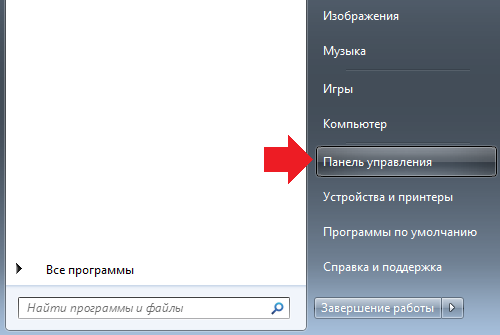
Die zweite Möglichkeit besteht darin, die Tasten WIN+R auf Ihrer Tastatur zu drücken. Es erscheint ein Fenster, in das Sie das Wort schreiben müssen Kontrolle und klicken Sie auf OK.
![]()
Das Bedienfeld läuft. Hier finden wir den Punkt „Administration“ und klicken darauf.

Im neuen Fenster sehen wir mehrere verschiedene Elemente, aber uns interessiert nur eines – „Computerverwaltung“. Lasst uns darauf eingehen.

Klicken Sie im Fenster „Computerverwaltung“ auf „Lokale Benutzer und Gruppen“, dann auf „Benutzer“ und wählen Sie den Benutzer aus, indem Sie mit der linken Maustaste darauf doppelklicken.

Das Fenster mit den Benutzereigenschaften wird geöffnet. Um ein Konto zu deaktivieren, aktivieren Sie das Kontrollkästchen neben „Konto deaktivieren“ und klicken Sie auf „OK“.
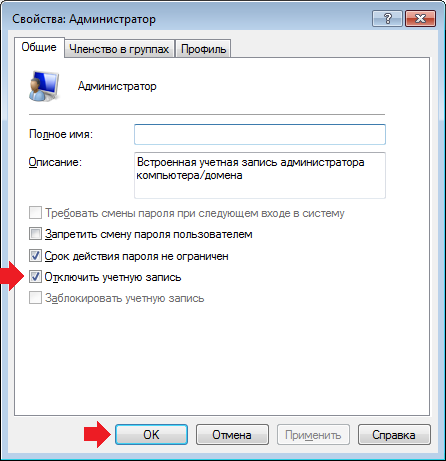
Zweiter Weg
Mit der zweiten Methode können Sie das Konto über die Befehlszeile deaktivieren. Dazu müssen Sie öffnen. Klicken Sie auf die Schaltfläche „Start“ und schreiben Sie in die Zeile „Programme und Dateien durchsuchen“ das Wort cmd. Oben im Fenster wird eine Verknüpfung zur Eingabeaufforderung angezeigt. Klicken Sie mit der rechten Maustaste darauf und wählen Sie „Als Administrator ausführen“.
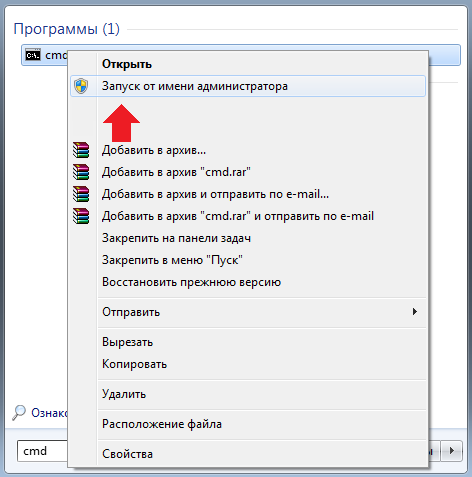
Die Befehlszeile wird ausgeführt. Jetzt müssen Sie den Befehl hinzufügen net-Benutzer Benutzername /Aktiv:Nr, wobei Sie als Benutzername den Kontonamen angeben, zum Beispiel Netzbenutzer Administrator /Aktiv:Nr. Drücken Sie anschließend die Eingabetaste.

Seien Sie aufmerksam. Wenn Sie mehrere Konten deaktivieren, können Sie möglicherweise nicht auf Ihr Konto zugreifen, wenn Sie es versehentlich deaktivieren.
Das Betriebssystem Windows 7 bietet die Möglichkeit, mehrere Konten zu erstellen: Administrator, regulärer Benutzer und sogar Gast. Für viele Benutzer, die mit diesem Betriebssystem arbeiten, erscheint bei jedem Vorgang auf dem Computer (von der Installation einfacher Spiele bis hin zum Verschieben von Dateien) ein Fenster, in dem Sie die Erlaubnis für diese Aktion erteilen müssen. Die Funktion heißt „Administrator“. In manchen Fällen kann es notwendig sein, es zu deaktivieren.
Anweisungen
Wenn Sie mehrere Konten auf Ihrem Computer haben, melden Sie sich mit dem Konto an, das mit dem Status „Administrator“ erstellt wurde. Nachdem das System vollständig gestartet ist, öffnen Sie die Systemsteuerung. Dies kann über das Startmenü erfolgen.
Im erscheinenden Fenster sollte in der Spalte „Ansicht“ die Ansicht „Kleine oder große Icons“ ausgewählt werden. Dadurch wird die Suche nach dem gewünschten Element beschleunigt. Wenn Sie aus den Kategorien auswählen, finden Sie den gewünschten Artikel im Bereich „System und Sicherheit“. In diesem Fenster werden Unterabschnitte angezeigt, die zur Verwaltung aller Systemfunktionen erforderlich sind. Wählen Sie Verwaltung aus.
Suchen Sie in diesem Systemsteuerungselement die Zeile „Computerverwaltung“. Starten Sie es durch Doppelklick. Erweitern Sie im neu geöffneten Fenster auf der linken Seite den Abschnitt „Lokale Benutzer und Gruppen“. Vor Ihnen erscheinen zwei Ordner. Wählen Sie Benutzer aus. Es speichert Informationen zu allen Konten, die zuvor auf dem Computer erstellt wurden.
Wählen Sie das Konto aus, das den Status „Administrator“ hat. Öffnen Sie es ebenfalls per Doppelklick. Wenn ein neuer Tab erscheint, werden alle Eigenschaften dieses Kontos sichtbar. Um die Funktion „Administration“ zu deaktivieren, aktivieren Sie das Kontrollkästchen neben „Konto deaktivieren“. Klicken Sie anschließend auf OK.
Sie können die Verwaltung auch über die Befehlszeile deaktivieren. Öffnen Sie dazu das Startmenü, dann den Bereich Zubehör und die Funktion Eingabeaufforderung. Schreiben Sie darin den folgenden Text: „Net user Administrator /Active:no“. Drücken Sie dann die Eingabetaste. Das System informiert Sie darüber, dass diese Funktion deaktiviert ist. Als Ergebnis dieser Aktionen wird das Administratorkonto deaktiviert. Genau die gleichen Manipulationen können durchgeführt werden, um jedes andere Konto zu deaktivieren.
Achtung, nur HEUTE!
Alles interessant
Das Windows-Betriebssystem ist zunächst für mehrere Benutzer konzipiert. Um die Parameter eines bestimmten Benutzers zu speichern, ist es notwendig, für jeden von ihnen individuelle Konten zu erstellen. Und bei Bedarf können sie...
Mehrere Benutzer können unter unterschiedlichen Konten an einem Computer mit dem Betriebssystem Windows arbeiten. Wenn ein Konto deaktiviert ist, kann sich dieses Mitglied nicht anmelden. Anleitung 1So aktivieren Sie Ihr Konto...
Eine der Funktionen des Betriebssystems Windows-Versionen Vista besteht darin, dass das Administratorkonto standardmäßig deaktiviert ist, d. h. Der Zugriff des Eigentümers, der Mitglied der Administratorgruppe ist, bleibt eingeschränkt. Das ändern...
Erlangung administrativer Rechte für den Benutzer Betriebssystem Windows Version 7 erfordert die Aktivierung des integrierten, aber standardmäßig deaktivierten Computeradministratorkontos. Anleitung 1 Melden Sie sich mit Ihrem... an.
Bei der Vorgehensweise zum Deaktivieren des integrierten Administratorkontos wird davon ausgegangen, dass bei Ihnen ein Benutzer angemeldet ist lokale Gruppe Computeradministratoren. Anleitung 1Anruf Kontextmenü Desktop-Element „Arbeitsplatz“...
Bei der Durchführung kann es erforderlich sein, das Computeradministratorkonto zu aktivieren, das in Windows Vista und Windows 7 standardmäßig deaktiviert ist Systembefehle, was bedeutet, dass Sie als Administrator ausgeführt werden. Anleitung 1Drücken Sie die Taste...




